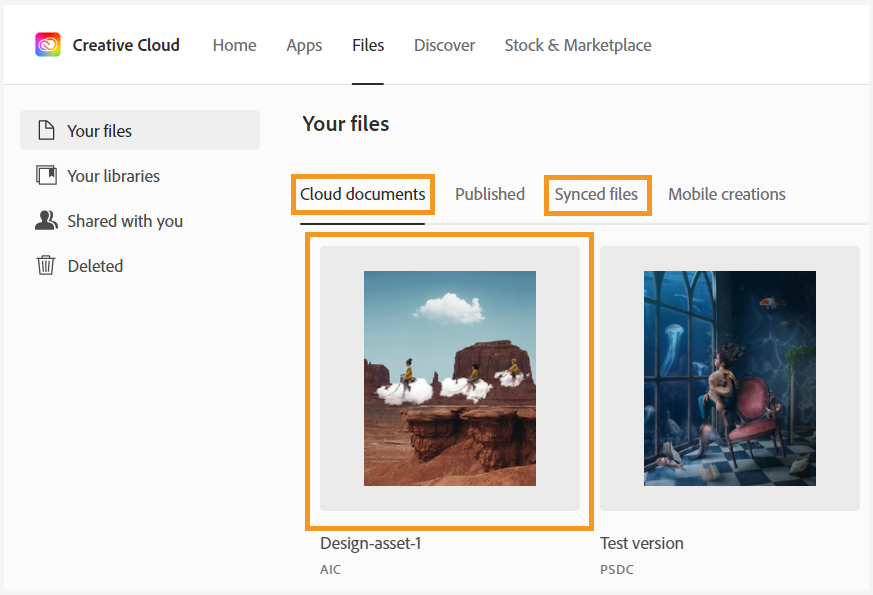היכנס אל אתר האינטרנט של Creative Cloud.
מצא תשובות לשאלות נפוצות בנושא ניהול גרסאות ב-Creative Cloud.
Creative Cloud שומר העתק מהקבצים שאתה שומר בענן. ניתן לגשת לקבצים אלה דרך אתר האינטרנט של Creative Cloud.


Adobe שומרת אותם בשרת למשך זמן מוגבל. אם תשנה קובץ בטעות, או שמשתף פעולה כלשהו משכתב משהו שעשית, תוכל לקבל אותו בחזרה עם כמה לחיצות קלות. ניהול הגרסאות הקבצים שלך תלויה בסוג הקובץ:
- קבצים מסונכרנים: Creative Cloud יוצר עותק של הגרסה הקודמת בכל פעם שאתה שומר קובץ בענן.
- מסמכי ענן: Creative Cloud שומר גרסאות בפרקי זמן קבועים במהלך תהליך השמירה האוטומטי. נכון לעכשיו, אתה יכול לשמור את הקבצים שלך כמסמכי ענן רק ב-Adobe Aero, Adobe Fresco, Adobe Illustrator, Adobe Photoshop ו-Adobe XD.
השלבים הבאים מראים כיצד ניתן לחזור לגרסאות הקודמות באתר האינטרנט של Creative Cloud.
לא ניתן להחזיר מסמך XD לגרסה הקודמת שלו ישירות מתוך אתר האינטרנט של Creative Cloud. כדי לחזור לגרסה קודמת מ-Adobe XD, פתח גרסה של המסמך מתוך Document history והעתק והדבק את התוכן לגרסה הנוכחית. מידע נוסף.
-
-
עבור אל הכרטיסייה המכילה את הקובץ שלך ובחר אותה (יש ללחוץ לפתיחה).


-
לחץ על סמל ה-Timeline
 מימין כדי להציג את הגרסאות הקודמות של הקובץ.
מימין כדי להציג את הגרסאות הקודמות של הקובץ. -
בחר את הקובץ שאליו תרצה לחזור.
-
לחץ על סמל האפשרויות הנוספות (
 ) ובחר באפשרות חזור לגרסה זו.
) ובחר באפשרות חזור לגרסה זו.
כשחוזרים לגרסה מוקדמת יותר, היא מועתקת לראש היסטוריית הגרסאות שלך. הגרסה שזה עתה החלפת נמצאת כעת מתחתיה. הגרסה הנוכחית החדשה מסונכרנת גם עם המחשב או עם המכשיר הנייד שלך כך שתוכל להתחיל לעבוד איתה.
Creative Cloud שומר גרסאות למשך זמן מוגבל ומוחק אותן רק כשהן מתיישנות.
כדי למנוע מחיקת קובץ מהשרת, יש לסמן אותו.
-
היכנס אל אתר האינטרנט של Creative Cloud.
-
פתח את הכרטיסייה המכילה את הקובץ שלך ובחר אותה (יש ללחוץ לפתיחה).


-
לחץ על סמל ציר הזמן
 בצד ימין. מופיעה רשימה של גרסאות קיימות של קבצים.
בצד ימין. מופיעה רשימה של גרסאות קיימות של קבצים. -
בחר את הקובץ שאתה רוצה לסמן.
-
לחץ על סמל הסימנייה
 כדי לסמן את הגרסה.
כדי לסמן את הגרסה..png) גם מתן שם לגרסה מונע את מחיקתה.
גם מתן שם לגרסה מונע את מחיקתה.גרסאות שנתת להן שם או שסימנת אותן מופיעות בחלק גרסאות מסומנות בחלונית ציר הזמן והן זמינות עבורך. הקבצים המופיעים בחלק זה לא נמחקים אוטומטית.
הערה:
אם מבטל את הסימון של קובץ מסומן, הוא יימחק אוטומטית לאחר שהוא מתיישן.
קל לתקן את זה. פשוט בחר את הגרסה שאתה רוצה לעבוד אתה מתוך רשימת הגרסאות. סביר להניח שזו תהיה הגרסה השנייה ברשימה. ואז חזור לגרסה זו.
בהתאם ליישום שברשותך, אתה יכול לצפות בתצוגה מקדימה של מסמך הענן, לפתוח ולסמן אותו או להחזיר את מסמך הענן לגרסה הקודמת בתוך היישום.
|
יישום |
תצוגה מקדימה של הגרסאות הקודמות |
פתיחת הגרסאות הקודמות |
החזרה לגרסה הקודמת |
סימון (אחסן לצמיתות) של גרסה |
|---|---|---|---|---|
|
Adobe Fresco |
כן |
לא |
כן |
כן |
|
Adobe XD |
כן |
כן |
לא |
כן |
|
Illustrator |
כן |
לא |
כן |
כן |
|
Illustrator ב-iPad |
כן |
לא |
כן |
כן |
|
Photoshop |
כן |
כן |
כן |
כן |
|
Photoshop ב-iPad |
לא |
לא |
לא |
לא |